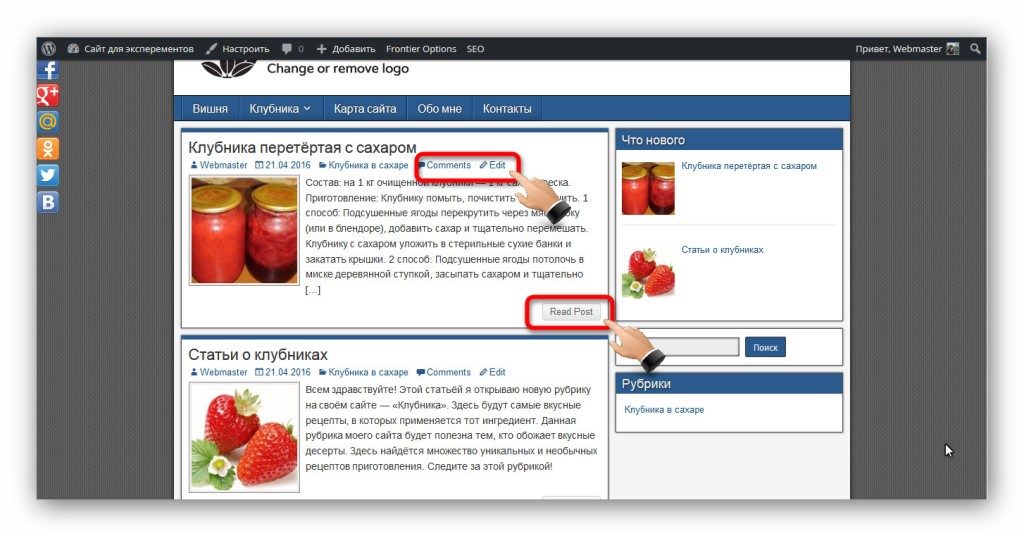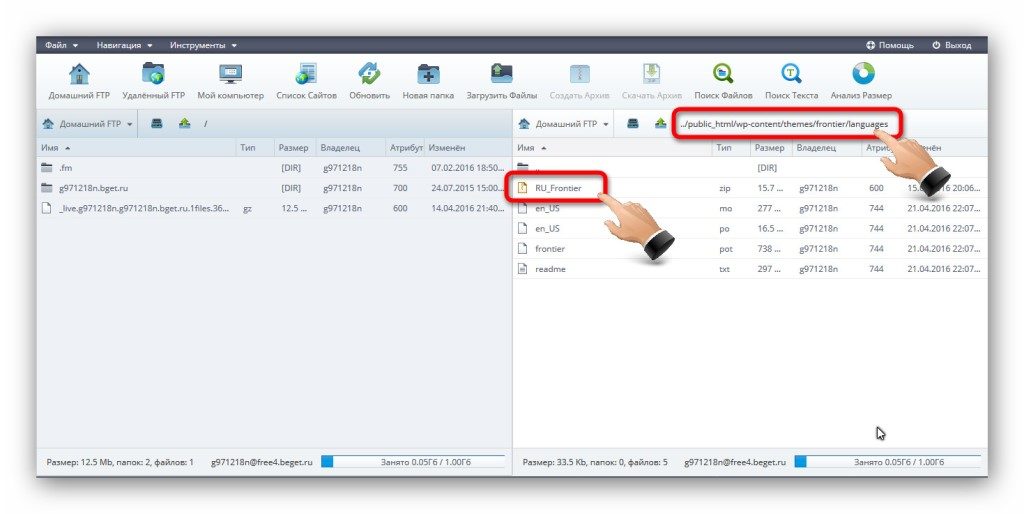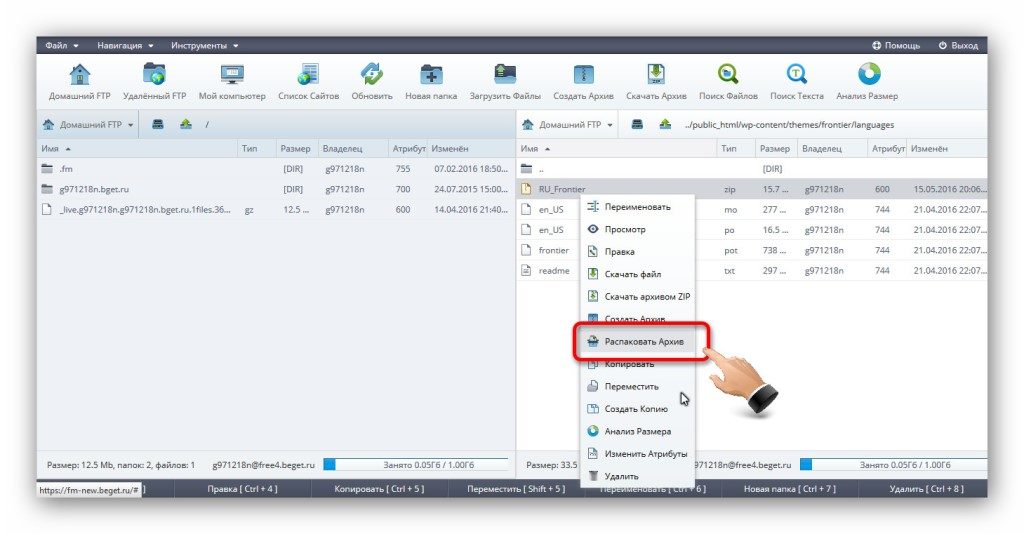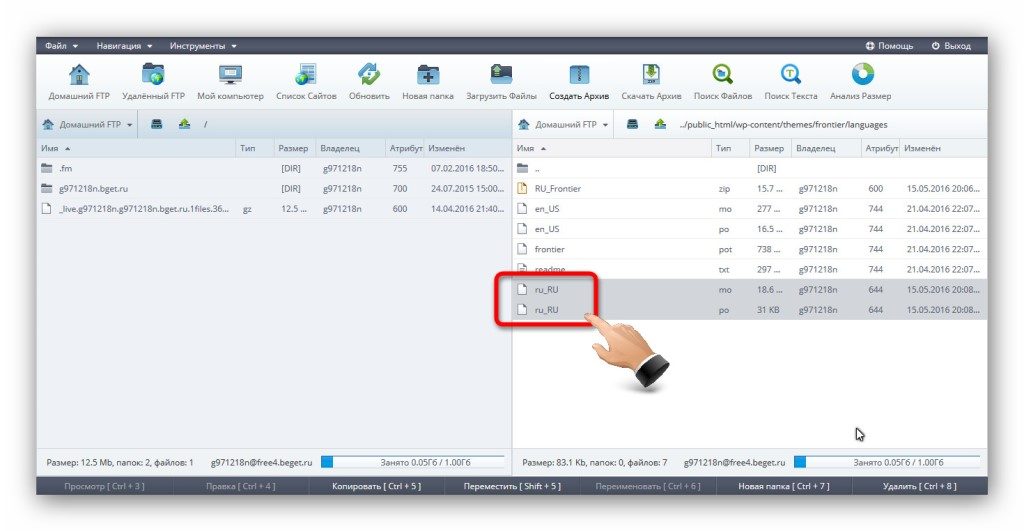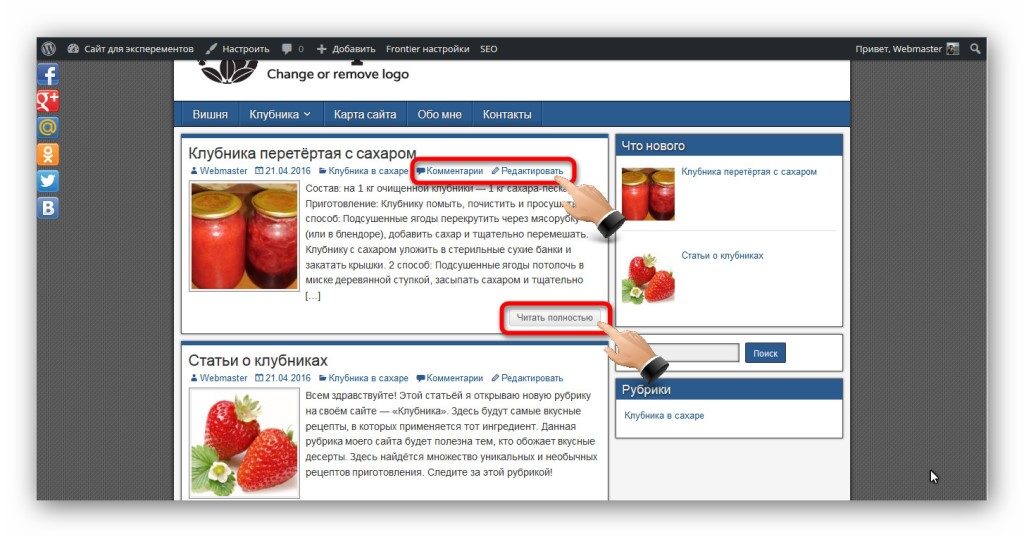Как русифицировать тему wordpress
Быстрый перевод темы WordPress: с помощью плагина, вручную, программой и автоматически
Подготовка к переводу в WordPress
Чтобы определится с методом посмотрим есть ли файл pot, содержащийся в папке languages. Зайдем на сервер через FileZilla или на хостинге, проверим наличие. Например, активна тема MH Joystick lite, ищем папку с таким названием.
Переходим по пути wp-content > themes > MH-Joystick-lite, видим папку languages.
Открываем каталог, рядом лежат три собственных перевода: испанский, немецкий и индонезийский.
Если папки нет, файл не предусмотрен авторами темы, то переходим к следующему методу. Если pot есть, то спуститесь пониже.
С помощью редактирования файлов
Используем данный способ перевода темы, если в ней нет файла pot. Внизу есть надпись COPYRIGHT, давайте переведем.
По логике вывод надписи должен быть в footer.php. Откроем через стандартный редактор кода в панели WordPress.
Посоле перешел на сайт, проверил работу.
Отлично с задачей справились. Конечно, разобрать весь перевод по не получится, потому что фраз и строк много, дал вам алгоритм:
Процесс будет долгим, если честно, то процентов 10-15 не сможете обработать, потому что они закодированы через ядро WP.
Русифицировать полностью программой Poedit
Если файл pot имеется только на сервере, то скачиваем на компьютер.
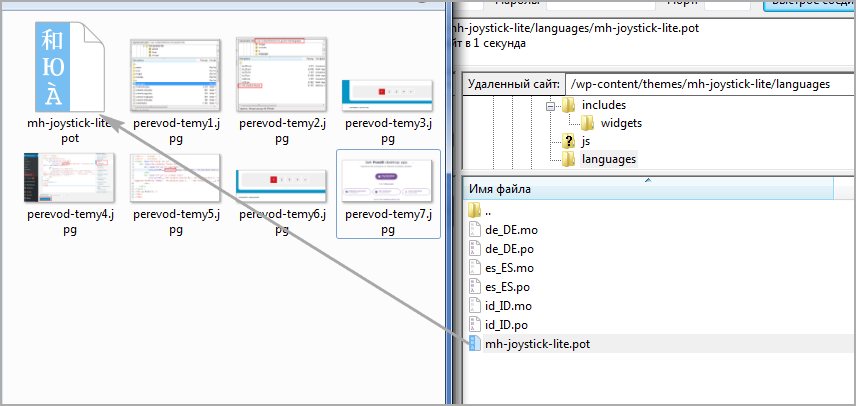
Запускаем Poedit, нажимаем кнопку Открыть, далее находим скачанный объект и загружаем.

Откроется окно, выбираем Создать новый перевод, появится меню, выбираем язык и OK. Не изменяем текст в окне Исходный текст, это может привести к ошибкам.

Программа покажет все строчки для локализации. Жмем на каждую и смотрим:
Так от строчки к строчке переходите, можете пользоваться автоматическим переводом. Давайте в списке найдем копирайт.
На скриншоте отметил, что такие элементы переносим вместе с разметкой, то есть хвост © %1$s %2$s оставляем, и меняем только надпись. Будем считать что перевод WordPress готов, находим сохранить.
Название оставляем по умолчанию ru_RU формат po, находим сохранить. На компьютере сохраняться два файла po и mo, загружаем в папку languages на сервере.
Переходим на сайт и смотрим, что отображается.
Получилось, так переводите все фразы. Процесс полностью регулируете вы и если что-то пошло не так, то можно все вернуть на свои места.
Делаем перевод на русский язык с помощью плагина Loco translate
Теперь разберем момент, когда не потребуется от вас FTP соединения. Устанавливаем и активируем бесплатный плагин Loco translate.
После активации появится раздел Loco translate, заходим и ищем тему, в нашем случае находится в разделе Активные.
Видим, что в числе загруженных языков русского нет, да и те что присутствуют переведены не полностью. Находим Новый язык.
Находим копирайт и делаем к нему перевод, после жмем сохранить.
Проверил, работает, так можем в онлайн режиме создавать для темы WordPress переводы. Loco Translate не имеет конкурентов, остальных рассматривать не буду.
Автоматический перевод
Для плагина Loco Translate есть дополнительная надстройка, помогающая автоматически делать целиком перевод тем. Вводим в поиске по плагинам такой текст Loco Automatic Translate Addon, устанавливаем и активируем.
В плагине появится новый раздел, заходим в него и теперь нужно настроить интеграцию с сервисом Яндекс Переводчик. Жмем на ссылку.
Перекинет на страницу API Яндекс, выбираем API key. Чтобы пользоваться вы должны иметь зарегистрированный аккаунт в Яндексе, то есть почту.
Откроется страница, находим Create a new key, и система автоматически сгенерирует ключ, копируем его.
Идем в плагин, вставляем в поле и нажимаем save.
Если синхронизация прошла успешно, то красной надписи ошибки не будет. В панели появится новая кнопка Auto Translate, нажимая на нее, инструмент начинает делать запросы к Яндексу и вставлять фразы. Как только процесс закончится, появиться всплывающее окно, для окончания жмем OK.
Плагин WordPress не смог обработать 2% фраз, можете их поискать и вручную исправить, либо оставить. У автоматики есть не точности.
Сервис условно бесплатный, не увлекайтесь щедростью Яндекса, может забанить аккаунт за излишнюю активность. Чтобы более детально разобрать процедуру перевода приложу авторское видео.
Чек лист действий
Подведем итог и сделаем короткую пошаговую инструкцию по переводу шаблонов:
На этом закончу мы смогли ответить как сделать перевод темы WordPress с помощью 3 простых способов. Инструкция полезна для чайников и уже опытных пользователей WP. Удачи!
Самый лучший способ русификации тем WordPress
Приветствую всех, кто читает эту статью!
В статье хочу обсудить такой актуальный вопрос, как русификация тем WordPress. С необходимостью переводить темы приходится часто сталкиваться тем, кто работает с WordPress, так как есть много хороших, но нерусифицированных тем.
Способы перевода тем WordPress
Способ 1. Вручную
В текстовом редакторе (например, Notepad++) открыть все файлы темы и поиском искать слово на английском языке, а затем менять его на слово на русском языке. Этот способ считается неправильным, так как вносятся изменения в исходные файлы, а это нежелательно с точки зрения стабильности работы темы.
Способ 2. С помощью плагинов
Есть плагины, предназначенные для перевода тем. Одним из таких плагинов является Loco Translate, который позволяет редактировать файлы переводов прямо в браузере. Плагин создаёт отдельный файл, с которым работает, а исходные файлы остаются неизменными. Таким образом, можно не беспокоиться о возможных нарушениях в работе темы.
Способ 3. С помощью программы Poedit
Программа Poedit является бесплатной и имеет интерфейс на русском языке. Есть и платная версия, но возможностей бесплатной версии вполне хватает для работы. Скачать её можно с официального сайта poedit.net.
При использовании этой программы не потребуется установка плагинов и в этом одно из преимуществ этого способа перевода. Кроме того, работать с программой Poedit удобнее, чем с тем же Loco Translate и есть возможности, которых нет в плагине. Но об этом я расскажу ниже.
Перевод темы WordPress с помощью программы Poedit
После первого запуска программы перед вами появится следующее окно.
Нам предлагают на выбор четыре варианта действия. Мы будем работать с первыми двумя: « Правка перевода » и « Создать новый перевод ». Доступ ко всем этим действиям также можно получить из пункта меню « Файл ».
Нажимаем « Создать новый перевод » и указываем путь к файлу с расширением РОТ или РО, который находится в теме в папке Languages (папка может называться по-другому, например, lang). Предварительно не забудьте распаковать архив с темой. Во всплывающем окне выбираем язык перевода « Русский ».
Открывается список исходного текста. Таким образом, мы создали каталог перевода. Теперь сохраним его. Для этого идём в « Файл – Сохранить ». Имя файла прописываем ru_RU.po. Файл сохраняем в той же папке Languages, в которой лежит и исходный файл. Каталог сохранён, можно приступать к работе.
Но прежде чем делать перевод, нажмите на кнопку « Обновить ».
Дело в том, что в исходных файлах может быть текст, которого нет в исходном РОТ-файле. Я не знаю точно, отчего это зависит, но на всякий случай обновитесь.
Дальше занимаемся непосредственно переводом. Находим нужную строку и выделяем её.
При выделении строки, текст из неё автоматически копируется в поле « Исходный текст ». В поле « Перевод » нужно ввести перевод. При этом следует сохранять все знаки, которые идут вместе со словами. Например, если исходный текст «One thought on “%2$s”», то перевод будет «Один комментарий на “%2$s”».
Для нахождения нужных для перевода строк можно воспользоваться поиском, нажав Ctrl+F. Переводим все нужные строки и жмём « Сохранить ».
Теперь, если нужно будет перевести ещё какие-нибудь слова из этой темы, то при открытии программы жмём « Правка перевода », открываем файл ru_RU.po и правим его.
После того как перевод будет готов, снова заархивируйте тему и устанавливайте её. Если тема уже установлена, то просто закачайте файлы ru_RU.po и ru_RU.mo на сервер в папку Languages вашей темы.
Рассмотрим ещё несколько интересных возможностей Poedit.
Открываем « Файл – Параметры ». Открывается окно с несколькими вкладками. Во вкладке « Общее » можно ввести своё имя и почту: эта информация будет содержаться в файле перевода и подтверждать его авторство.
Во вкладке « Память переводов » можно включить « Использовать память переводов ».
В этом случае программа будет собирать базу данных переводов, которые вы делаете. Чтобы применить данные из базы, нужно выбрать « Каталог – Заполнить непереведённое из памяти переводов ». В открывшемся окне выставляем нужные параметры и жмём « Заполнить ».
Также во вкладке « Память переводов » можно включить « Использовать память переводов при обновлении из исходного кода ». Тогда при нажатии кнопки « Обновить » в панели программы будет произведён перевод на основе базы данных переводов.
Параметр « Использовать предложения перевода из онлайн памяти переводов » работает только в Pro-версии. Поэтому галочку с него можно снять.
Как видно программа Poedit имеет много возможностей, которых нет в плагинах для переводов. Поэтому переводить темы я рекомендую именно с помощью программы Poedit.
В видео ниже я показываю, как вносить изменения в тему на примере темы, которая была установлена на моём сайте.
Как видно из видео, всё достаточно просто. Таким же способом можно русифицировать не только темы, но и плагины.
Это всё, что я хотел рассказать про перевод тем.
Переводим тему: шаблон WordPress на русский язык
Время на чтение: 5 минут
Сейчас в интернете русских шаблонов размещено более чем достаточно, но было бы очень неразумно ограничивать себя при поиске диапазоном русских тем.
Англоязычных шаблонов WordPress в несколько раз будет больше; да и к тому же, в подавляющем числе случаев они превосходят по качеству исполнения и функционалу наши темы.
Кстати, многие разработчики предпочитают продать шаблон зарубежному юзеру (в силу его платежеспособности), а нам же оставляют посредственные темы.
В подготовленной статье мы расскажем, как русифицировать шаблон при помощи использования программы Poedit или специального плагина CodeStyling Localization. Но прежде стоит рассмотреть сам принцип перевода.
Технология перевода WordPress тем на русский язык
Для локализации Вордпресс применяется стандарт GNU gettext, который поддерживает не только интернационализацию, но и функцию множественного числа. Благодаря этому программа использующая GNU gettext способна безошибочно определять, как ей правильно писать – «2 записи» или «2 запись».
Важный позитивный момент – программы, обращающееся к этой библиотеке, создают такие файлы перевода на русский, изменение которых никоим образом не повлияет на структуру шаблона, ни на структуру самого WordPress. Проще говоря, при обновлении темы вам не придется переделывать ранее созданный русский перевод. Очень удобно!
Вообще данная технология выступает в качестве стандарта для разработки шаблонов, но все же не каждый шаблон ее поддерживает, а виной тому – разработчики, которые совершенно не думают, что их темы могут быть переведены на другие языки.
Как перевести шаблон на русский язык в WordPress при помощи программы Poedit
Как только вы окончательно будете удовлетворены вашим переводом, его необходимо сохранить; после необходимо загрузить ваш тему на хостинг и просто активировать ее. Если тема уже была загружена на хостинг, то будет достаточно загрузить на хостинг файлы перевода ru_RU.po и ru_RU.mo.
Заметим, что если WordPress подстроен под русский язык, то сразу же после обновления страницы вы заметите изменения; если WordPress ориентирован на англоязычную аудиторию, то придется изменить локаль в файле wp-config.php. Ищем строку, которая отвечает за константу WPLANG и меняем ее на следующую строку:
define( ‘WPLANG’, ‘ru_RU’ );
Перевести шаблон WordPress на русский язык: плагин CodeStyling Localization
Плагин CodeStyling Localization выступает в качестве альтернативной версии программы Poedit. Но достоинством данного решения является еще и то, что оно способно переводить еще и нужный вам плагин. Установить плагин можно в админ панели, воспользовавшись функцией поиска. После инсталляции в разделе «Инструменты» появится еще один раздел под названием «Локализация».
В первом окошке вы увидите все шаблоны/темы с установленными переводами, а если нужного перевода нет, то нажмите на «Добавить новый язык». Плагин выдаст всплывшее окошко, где нужно кликнуть на «Русский язык» и нажать на «Создать po-файл».
Теперь потребуется выполнить сканирование файлов, после чего переходим к русификации WordPress шаблона (перевод на русский язык):
Как русифицировать тему WordPress. Урок 27.
Очень мало есть тем для WordPress, которые созданы на русском языке. И вы, наверняка, заметили по некоторым надписям, что и наша тема Frontier тоже на английском.
Это необходимо исправить. Специально для вас я приготовил файлы русификации. Скачайте их по ссылке ниже себе на компьютер.
Распаковывать не надо. Перейдите в ваш аккаунт на хостинге, и попадите в «Файловый менеджер». Здесь вам нужно открыть языковую папку темы Frontier. Поэтому из корневой папки вы должны перейти по такому пути: wp-content/themes/frontier/languages.
Находясь в папке темы languages, загрузите архив, который скачали выше. Он должен появиться тут.
Теперь распакуйте его. Кликните на архив на хостинге правой кнопкой мышки и выберите пункт «Распаковать архив».
В результате у вас в этой папке появится два файла — ru_RU.mo и ru_RU.po.
Теперь перейдите на ваш сайт, и вы увидите, что всё, что до этого было на английском, стало на русском.
И на этом всё, русификация темы завершена.
Задание №1 считается выполненным, если:
Если вы выполнили это задание, то перейдите к следующему — Как управлять сайдбарами WordPress
Как сделать перевод шаблона WordPress на русский язык?

Всю эту неделю я занималась переездом в новую квартиру и, наконец, его закончила. Но позвать друзей на новоселье пока не смогу, уже послезавтра мы уезжаем кататься в Хибины.
Как и обещала в статье про многоязычность сайта, сегодня разберем вопрос по переводу темы WordPress на русский язык. На сегодняшний день доступно множество шаблонов для Вордпресс на русском. Однако тем на английском языке по-прежнему гораздо больше.
И что же делать, если вам подошел иностранный шаблон? Как его перевести на русский? О способах решения данной задачи мы и поговорим в данном обзоре.
Какие файлы темы отвечают за перевод?
Первое, на что хочу обратить ваше внимание, — не нужно переводить английские слова на русский в исходном коде шаблона. Исходные файлы php должны оставаться без изменений. Для перевода предусмотрены дополнительные файлы, которые находятся в комплекте с темами, адаптированными для русификации. Т.е. не все иностранные темы WordPress можно перевести методами, которые будут описаны ниже.
Как русифицировать тему WordPress с программой Poedit?
Приведу краткое описание данного процесса.
К каждому исходному тексту на английском нужно подобрать перевод на русский. После того, как вы переведете каждую строку, процесс можно считать завершенным. Сохраните новый, созданный вами файл, к примеру, ru_RU.po в ту же директорию languages. Если все сделано верно, то вместе с ним появится и файл ru_RU.mo, он создается автоматически. Затем вы можете установить новую тему WordPress с русским переводом на свой сайт. Если она уже была установлена, то через ftp (с помощью Filezilla или Total Commander) добавьте только файлы перевода (ru_Ru.po, ru_RU.mo) в папку с языками темы.
Дальше для отображения темы на русском языке внесите изменения в файл wp-config.php (находящийся в корне сайта) в строку с константой WPLANG. Она должна выглядеть так:
Плагин для перевода темы WordPress
Данный вариант перевода также очень удобен. Вы можете перевести тему непосредственно в админке сайта. В этом вам поможет плагин Codestyling Localization. Он также подойдет и для перевода плагинов. После стандартного процесса установки плагина, в разделе «Инструменты» появится новый пункт – «Локализация». Там выбираем «Управление языковыми файлами»:
После того, как вы все перевели нужно скомпилировать mo-файлы. Нажмите на соответствующую кнопку вверху страницы:
В завершение советую посмотреть видео о переводе шаблона:
На этом перевод темы WordPress окончен. По завершению вы можете сделать доброе дело и отправить разработчику ваши файлы перевода, чтоб после обновлений тема на русском была доступна другим пользователям. Или не делать этого, если боитесь, что русифицированной ее установят себе больше пользователей, и тогда ваш блог будет иметь одинаковый с кем-то дизайн ^_^.